Tabele, macierze i listy w programie Power BI Report Builder
DOTYCZY: Power BI Report Builder
Power BI Desktop
W programie Report Builder tabele, macierze i listy są regionami danych, które wyświetlają dane raportu podzielonego na strony w komórkach uporządkowanych w wiersze i kolumny. Komórki zazwyczaj zawierają dane, takie jak tekst, daty i liczby, ale mogą również zawierać mierniki, wykresy lub elementy raportu, takie jak obrazy. Zbiorczo tabele, macierze i listy są często określane jako regiony danych elementu tablix .
Na poniższej ilustracji przedstawiono proste raporty z tabelą, macierzą lub listą.
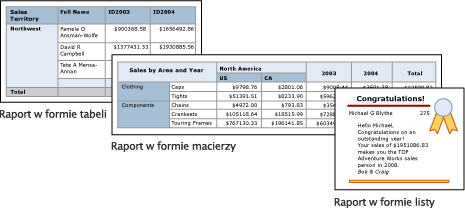
Szablony tabel, macierzy i list są oparte na regionie danych elementu tablix, który jest elastyczną siatką, która może wyświetlać dane w komórkach. W szablonach tabeli i macierzy komórki są zorganizowane w wiersze i kolumny. Ponieważ szablony są odmianami podstawowego ogólnego regionu danych elementu tablix, można wyświetlać dane w połączeniu formatów szablonów i zmieniać tabelę, macierz lub listę, aby uwzględnić funkcje innego regionu danych podczas opracowywania raportu. Jeśli na przykład dodasz tabelę i znajdziesz ją, która nie spełnia Twoich potrzeb, możesz dodać grupy kolumn, aby tabela była macierzą.
Regiony danych tabeli i macierzy mogą wyświetlać złożone relacje danych, w tym tabele zagnieżdżone, macierze, listy, wykresy i mierniki. Tabele i macierze mają układ tabelaryczny, a ich dane pochodzą z jednego zestawu danych opartego na jednym źródle danych. Kluczową różnicą między tabelami i macierzami jest to, że tabele mogą zawierać tylko grupy wierszy, podczas gdy macierze mają grupy wierszy i grupy kolumn.
Listy są nieco inne. Obsługują one układ dowolny i może zawierać wiele tabel lub macierzy równorzędnych, z których każda korzysta z danych z innego zestawu danych. Listy mogą być również używane dla formularzy, takich jak faktury.
Tabele
Tabela służy do wyświetlania szczegółowych danych, organizowania danych w grupach wierszy lub obu tych grup. Szablon tabeli zawiera trzy kolumny z wierszem nagłówka tabeli i wierszem szczegółów dla danych. Na poniższej ilustracji przedstawiono początkowy szablon tabeli wybrany na powierzchni projektowej:
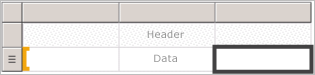
Dane można grupować według jednego pola, wielu pól lub pisać własne wyrażenie. Można tworzyć grupy zagnieżdżone lub niezależne, sąsiadujące grupy i wyświetlać zagregowane wartości dla grupowanych danych lub dodawać sumy do grup. Jeśli na przykład tabela ma grupę wierszy o nazwie Kategoria, możesz dodać sumę częściową dla każdej grupy, a także sumę końcową raportu. Aby poprawić wygląd tabeli i wyróżnić dane, które chcesz podkreślić, możesz scalić komórki i zastosować formatowanie do nagłówków danych i tabel.
Początkowo można ukryć szczegóły lub zgrupowane dane i dołączyć przełączanie przechodzenia do szczegółów, aby umożliwić użytkownikowi interaktywne wybieranie ilości danych do pokazania.
Macierze
Macierz służy do wyświetlania zagregowanych podsumowań danych pogrupowanych w wierszach i kolumnach, podobnie jak tabela przestawna lub krzyżowa. Liczba wierszy i kolumn dla grup jest określana przez liczbę unikatowych wartości dla poszczególnych grup wierszy i kolumn. Na poniższej ilustracji przedstawiono początkowy szablon macierzy wybrany na powierzchni projektowej:
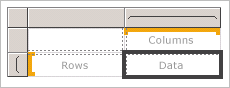
Dane można grupować według wielu pól lub wyrażeń w grupach wierszy i kolumn. W czasie wykonywania, gdy dane raportu i regiony danych są łączone, macierz rośnie w poziomie i w pionie na stronie, gdy dodawane są kolumny dla grup kolumn i wierszy dla grup wierszy. Komórki macierzy wyświetlają wartości agregujące, które są ograniczone do przecięcia grup wierszy i kolumn, do których należy komórka. Jeśli na przykład macierz zawiera grupę wierszy (Kategoria) i dwie grupy kolumn (Terytorium i Rok), które wyświetlają sumę sprzedaży, w raporcie są wyświetlane dwie komórki z sumami sprzedaży dla każdej wartości w grupie Kategoria. Zakres komórek na dwóch skrzyżowaniach to: Kategoria i Terytorium oraz Kategoria i Rok. Macierz może zawierać grupy zagnieżdżone i sąsiadujące. Grupy zagnieżdżone mają relację nadrzędny-podrzędny, a sąsiadujące grupy mają relację równorzędną. Sumy częściowe można dodawać dla wszystkich poziomów zagnieżdżonych grup wierszy i kolumn w macierzy.
Aby zwiększyć czytelne dane macierzy i wyróżnić dane, które chcesz podkreślić, można scalić komórki lub podzielić komórki w poziomie i w pionie oraz zastosować formatowanie do danych i nagłówków grup.
Można również uwzględnić przełączanie przechodzenia do szczegółów, które początkowo ukrywają szczegółowe dane; użytkownik może następnie kliknąć przełączanie, aby wyświetlić więcej lub mniej szczegółów zgodnie z potrzebami.
Listy
Użyj listy, aby utworzyć układ dowolny. Nie ograniczasz się do układu siatki, ale możesz swobodnie umieszczać pola na liście. Za pomocą listy można zaprojektować formularz do wyświetlania wielu pól zestawu danych lub jako kontenera, aby wyświetlić wiele regionów danych obok siebie dla grupowanych danych. Na przykład można zdefiniować grupę dla listy; dodaj tabelę, wykres i obraz; i wyświetlać wartości w postaci tabeli i grafiki dla każdej wartości grupy, tak jak w przypadku rekordu pracownika lub pacjenta.
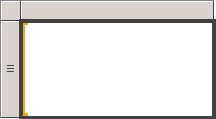
Przygotowywanie danych
Regiony tabel, macierzy i danych listy zawierają dane z zestawu danych. Możesz przygotować dane w zapytaniu, które pobiera dane dla zestawu danych lub ustawiając właściwości w tabeli, macierzy lub liście.
Języki zapytań, takie jak Transact-SQL, których można użyć do pobierania danych dla zestawów danych raportu, mogą przygotować dane, stosując filtry w celu uwzględnienia tylko podzestawu danych, zastępując wartości null lub puste stałymi, które sprawiają, że raport jest bardziej czytelny, oraz sortowanie i grupowanie danych.
Jeśli zdecydujesz się przygotować dane w regionie danych tabeli, macierzy lub listy raportu, należy ustawić właściwości w regionie danych lub komórkach w regionie danych. Jeśli chcesz filtrować lub sortować dane, ustaw właściwości w regionie danych. Na przykład aby posortować dane, określ kolumny do sortowania i kierunku sortowania. Jeśli chcesz podać wartość alternatywną dla pola, ustaw wartości tekstu komórki, który wyświetla pole. Aby na przykład wyświetlić wartość pustą, gdy pole jest puste lub ma wartość null, należy użyć wyrażenia w celu ustawienia wartości.
Kompilowanie i konfigurowanie tabeli, macierzy lub listy
Podczas dodawania tabel lub macierzy do raportu można użyć Kreatora tabel i macierzy lub utworzyć je ręcznie z szablonów, które udostępnia program Report Builder. Listy są tworzone ręcznie na podstawie szablonu listy.
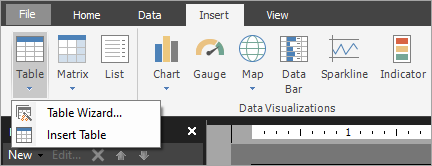
Kreator przeprowadzi Cię przez kroki umożliwiające szybkie kompilowanie i konfigurowanie tabeli lub macierzy. Po zakończeniu pracy kreatora lub utworzeniu regionów danych elementu tablix od podstaw można je dodatkowo skonfigurować i uściślić. Okna dialogowe, dostępne w menu prawym przyciskiem myszy w regionach danych, ułatwiają ustawianie najczęściej używanych właściwości podziałów stron, powtarzalność i widoczność nagłówków i stopek, opcji wyświetlania, filtrów i sortowania. Jednak region danych elementu tablix udostępnia wiele dodatkowych właściwości, które można ustawić tylko w okienku Właściwości programu Report Builder. Jeśli na przykład chcesz wyświetlić komunikat, gdy zestaw danych dla tabeli, macierzy lub listy jest pusty, należy określić tekst komunikatu we właściwości tablix NoRowsMessage w okienku Właściwości.
Zmienianie między szablonami elementu tablix
Wybór początkowego szablonu elementu tablix nie jest ograniczony. Podczas dodawania grup, sum i etykiet możesz zmodyfikować projekt elementu tablix. Na przykład możesz zacząć od tabeli, a następnie usunąć wiersz szczegółów i dodać grupy kolumn.
Możesz nadal opracowywać tabelę, macierz lub listę, dodając dowolną funkcję elementu tablix. Funkcje elementu Tablix obejmują wyświetlanie szczegółowych danych lub agregacji dla pogrupowanych danych w wierszach i kolumnach. Można tworzyć grupy zagnieżdżone, niezależne sąsiadujące grupy lub grupy cyklicznego. Możesz filtrować i sortować pogrupowane dane oraz łatwo łączyć grupy, dołączając wiele wyrażeń grup w definicji grupy
Możesz również dodać sumy dla grupy lub sumy końcowe dla regionu danych. Możesz ukryć wiersze lub kolumny, aby uprościć raport i zezwolić użytkownikowi na przełączanie wyświetlania ukrytych danych, tak jak w raporcie przeglądania szczegółowego.